Configurar o discador do Microsoft Teams
O discador do Microsoft Teams ajuda os vendedores a fazer chamadas do Teams para os clientes diretamente no Dynamics 365 Sales.
Nota
Também é possível habilitar o discador do Teams por meio da configuração rápida (com a licença do Dynamics 365 Sales Enterprise). Mais informações: Chamadas do Microsoft Teams com inteligência de conversa
Requisitos de licença e função
| Tipo de requisito | Você deve ter |
|---|---|
| Licença | Dynamics 365 Sales Premium, Dynamics 365 Sales Enterprise ou Dynamics 365 Sales Professional Mais informações: Preços do Dynamics 365 Sales |
| Direitos de acesso | Administrador do Sistema Mais informações: Direitos de acesso predefinidos para o Sales |
Como configurar o discador?
Como administrador, você deve configurar o discador do Microsoft Teams para permitir que os vendedores façam e recebam chamadas do Dynamics 365.
Revisar os pré-requisitos
Certifique-se de que atendeu aos seguintes requisitos antes de configurar o discador do Microsoft Teams no aplicativo Hub de Vendas:
Uma licença para usar o Microsoft Teams. Saiba mais sobre licenças complementares do Microsoft Teams.
Um sistema telefônico instalado e configurado, com uma licença válida para usá-lo. Saiba mais sobre como configurar um sistema telefônico.
Uma conexão PSTN (redes telefônicas públicas comutadas ) válida por meio do plano de chamadas do Teams, sua própria operadora PSTN ou roteamento direto. Saiba mais sobre opções de conectividade de PSTN.
Um número de telefone atribuído. Saiba mais sobre como gerenciar os números de telefone da sua organização.
Além disso, você deve conceder as seguintes permissões aos seus usuários:
Se você pretender habilitar o discador para direitos de acesso específicos, certifique-se de que um desses direitos de acesso seja atribuído aos usuários que precisam acessar o discador. Saiba mais sobre como atribuir direitos de acesso a usuários.
Certifique-se de que os direitos de acesso de usuários que acessarão o discador do Teams tenham privilégios de leitura para os seguintes registros:
- Na guia Registros Principais, defina o acesso de leitura como Observação
- Na guia Entidades Personalizadas, defina o acesso de leitura como Configurações do Administrador do Discador do Teams
Para obter mais informações sobre como verificar privilégios e editar um direito de acesso, consulte Editar um direito de acesso.
Nota
Quando você habilitar o discador do Microsoft Teams, outros sistemas telefônicos conectados ao aplicativo Dynamics 365 por meio da Estrutura de Integração de Canal do Dynamics 365 não funcionarão mais para usuários para os quais o discador do Teams esteja habilitado. Como administrador, você pode desativar ou excluir o sistema telefônico no aplicativo Estrutura de Integração de Canal.
Configurar o discador
No aplicativo Hub de Vendas, acesse Configurações do aplicativo e, em Configurações gerais, selecione Chamadas do Teams.
Nota
Se você for um cliente do Sales Professional, anexe os seguintes parâmetros à URL da sua organização do Dynamics 365 para abrir a página de configuração de chamadas do Teams:
pagetype=control&controlName=MscrmControls.TeamsDialerSettings.DialerSettingsHostControlExemplo:
https://contoso.crm.dynamics.com/main.aspx?pagetype=control&controlName=MscrmControls.TeamsDialerSettings.DialerSettingsHostControlComo alternativa, você pode adicionar a página de configuração ao mapa do site do seu aplicativo Sales Professional ao adicionar uma subárea .
Ative Chamadas do Teams.
Por padrão, as seguintes opções estão ativadas:
Atender chamadas recebidas no Dynamics 365
Permite que os vendedores recebam chamadas do Teams no Dynamics 365 Sales. Se você desativar esta opção, os vendedores só poderão fazer chamadas de saída do Teams no Dynamics 365.
As chamadas internas tocarão somente no aplicativo Teams, e não no Dynamics 365
Indica que as chamadas de usuários internos não tocarão e não serão rastreadas no Dynamics 365. Nesse caso, as chamadas de contatos externos tocarão no Dynamics 365 e as chamadas internas tocarão apenas no Teams. Você poderá desmarcar a caixa de seleção se desejar que os vendedores recebam chamadas externas e internas no Dynamics 365.
Exibir chamadas perdidas no centro de notificações no aplicativo do Dynamics 365
Permite aos vendedores verem chamadas perdidas no centro de notificações no aplicativo do Dynamics 365. Para ativar esse recurso, conclua as seguintes ações:
- Permita notificações no aplicativo para o aplicativo.
- Conceda permissões de leitura para a entidade Notificação na guia Entidade personalizada para as funções de segurança que precisam ver as notificações.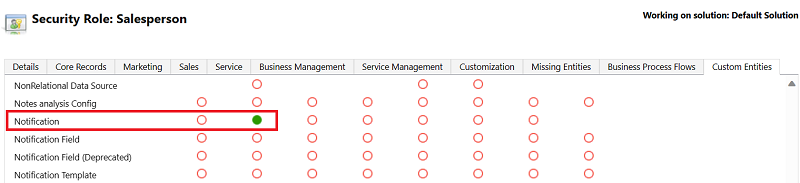
Transferir chamadas (versão preliminar)
[Esta seção faz parte da documentação de pré-lançamento e está sujeita a alterações.]
Importante
- Este é um recurso em versão preliminar.
- Os recursos de versão preliminar não foram criados para uso em ambientes de produção e podem ter funcionalidade restrita. Esses recursos estão sujeitos a termos de uso suplementares e são disponibilizados antes de um lançamento oficial, de maneira que os clientes possam ter acesso antecipado e fazer comentários.
Permite que os vendedores transfiram uma chamada do Teams para outro colega ou para o número de telefone dele de forma direta ou após consultar o destinatário.
Mais informações:
Transferir uma chamada do Teams (versão preliminar)
Consultar e transferir uma chamada do Teams (versão preliminar)
Adicionar pessoas às chamadas (versão preliminar)
[Esta seção faz parte da documentação de pré-lançamento e está sujeita a alterações.]
Importante
- Este é um recurso em versão preliminar.
- Os recursos de versão preliminar não foram criados para uso em ambientes de produção e podem ter funcionalidade restrita. Esses recursos estão sujeitos a termos de uso suplementares e são disponibilizados antes de um lançamento oficial, de maneira que os clientes possam ter acesso antecipado e fazer comentários.
Permite que os vendedores adicionem outro participante a uma chamada em andamento do Teams. O participante adicionado pode ser um usuário interno ou um contato externo.
Mais informações:Adicionar um participante a uma chamada em andamento do Teams (versão preliminar)
Chamada de visualizações
Permite que o Dynamics 365 use Discador do Teams quando os vendedores clicam em um número de telefone vincular em exibições de lista. Se você já tiver uma integração com o evento Call do navegador, recomendamos desativar esta opção.
Mais informações:Ligar para um cliente na visualização de lista
Tentativas de chamada de documento
Especifica que tentativas de chamadas não atendidas também devem ser registradas no histórico de atividades. Por padrão, essa opção fica desativada.
Mais informações: Ver atividades Telefonema
Na seção Direito de acesso, selecione uma das seguintes opções de fornecimento de permissões aos usuários para acessar o discador do Microsoft Teams.
Opção Descrição Todos os direitos de acesso Permite que todos os direitos de acesso consigam usar o discador do Microsoft Teams. Direitos de acesso específicos Permite que apenas os direitos de acesso selecionados consigam usar o discador do Microsoft Teams.
Observação: verifique se os direitos de acesso selecionados estão associados à unidade de negócios raiz (nível superior na hierarquia de unidade de negócios). Caso contrário, os usuários não verão o discador do Teams no aplicativo Hub de Vendas. Mais informações: Criar ou editar unidades de negócios
Selecione Opções avançadas e, na lista suspensa Selecionar aplicativo, selecione os aplicativos em que você deseja disponibilizar o discador. Por padrão, o Hub de Vendas está selecionado.
Nota
O discador do Teams não tem suporte para aplicativos de tela do Dynamics 365.
(Opcional) Habilite a gravação de chamadas e obtenha transcrição em tempo real e insights por meio da inteligência de conversa:
- Ative Gravação com transcrição em tempo real e insights.
- Selecione os direitos de acesso para os quais você deseja habilitar a gravação.
- Selecione Vá para as configurações avançadas de inteligência de conversa para configurar mais opções relacionadas à gravação de chamadas, palavra-chave para rastrear, resumo de chamadas e assim por diante. Para obter mais informações, consulte Configuração de primeira execução no aplicativo de inteligência de conversa.
Salve e publique a configuração.
Uma mensagem de confirmação é exibida e o discador do Microsoft Teams é habilitado em sua organização para direitos de acesso selecionados no aplicativo selecionado.
Nota
- É necessário atualizar a página de configuração para disponibilizar as alterações no aplicativo. Os usuários devem atualizar sua página para ver o discador.
- Se o discador não aparecer em um aplicativo personalizado ao qual foi adicionado, remova-o do aplicativo, salve as alterações e adicione o discador novamente.
- O discador não é compatível com entidades personalizadas. Embora o ícone de telefone seja exibido nos formulários de entidade personalizada, o discador não funciona.
Não consegue encontrar as opções no aplicativo?
Há três possibilidades:
- Você não tem a licença ou função necessária. Verifique a seção Requisitos de licença e função no topo desta página.
- Seu administrador não ativou o recurso.
- Sua organização está usando um aplicativo personalizado. Verifique com o administrador as etapas exatas. As etapas descritas neste artigo são específicas para os aplicativos Sales Professional e Hub de Vendas prontos para uso.
Informações relacionadas
Integração do Microsoft Teams
Ligar usando o Microsoft Teams
Telefonar para um cliente
Exibir e entender páginas de resumo de chamadas